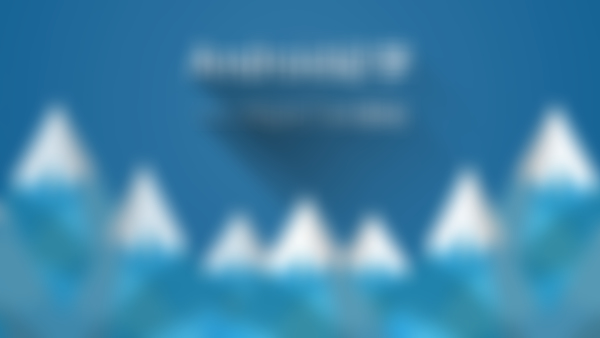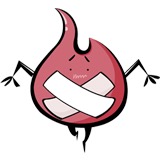-
AsyncTask的注意事项
查看全部 -
asyncTask的执行顺序
查看全部 -
在execute执行的参数,传递进来的参数作为doInBackground,String 传递进来的第一个参数,
先调用PreExcute的操作,然后调用doInBackground的方法开始真正的异步操作原理,最后返回指定的类(onPostexecute)里面.
查看全部 -
doBackground 开启异步线程进行操作的,基本属于耗时的操作
onPreExecute 线程开启之前的操作
前面设置的返回值设置的参数为Bitmap<String ,Void,Bitmap>,前面调用doInBackground后返回Bitmap的值,所以在onPostExcute返回的值为Bitmap,可以去设置UI。
查看全部 -
1.获取传递进来的参数 String url=params[0]只获取第一位参数
2.网络的操作,BitmapFactory.decodeStream 将输入流解析成Bitmap
3.将Bitmap作为返回值
查看全部 -
AsynckTask 加载图片
查看全部 -
他的执行顺序
查看全部 -
onPreExcute执行前的方法
doInBackground 执行中的方法
onPostExcute 执行后的方法
查看全部 -
AsynckTask的异步参数,和四种方法
查看全部 -
//Main.java: public class Main extends AppCompatActivity { ImageView imageView; ProgressBar progressBar; ProgressBar progressBar2; TextView jishu, hint; static Handler myHandler; ImageLoad i1; Button btn; @Override protected void onCreate(@Nullable Bundle savedInstanceState) { super.onCreate(savedInstanceState); setContentView(R.layout.activity_main); imageView = (ImageView) findViewById(R.id.imageView); progressBar = (ProgressBar) findViewById(R.id.progressBar); progressBar2 = (ProgressBar) findViewById(R.id.progressBar2); jishu = (TextView) findViewById(R.id.textView); hint = (TextView) findViewById(R.id.tv); i1 = new ImageLoad(imageView, progressBar, progressBar2); btn = (Button) findViewById(R.id.button); } @Override protected void onPause() { super.onPause(); if (i1 != null && i1.getStatus() == AsyncTask.Status.RUNNING) { i1.cancel(true); } } public void startload(View v) { btn.setEnabled(false); jishu.setVisibility(View.VISIBLE); myHandler = new Handler() { @Override public void handleMessage(Message msg) { super.handleMessage(msg); jishu.setText("Loading:" + msg.arg1 + "%"); if (msg.arg1 == 100) { jishu.setVisibility(View.INVISIBLE); btn.setVisibility(View.INVISIBLE); hint.setVisibility(View.VISIBLE); } } }; i1.execute("https://ss0.bdstatic.com/70cFvHSh_Q1YnxGkpoWK1HF6hhy/it /u=3651717973,1621948329&fm=26&gp=0.jpg"); } } //ImageLoad.java: public class ImageLoad extends AsyncTask<String, Integer, Bitmap> { ImageView imageView; ProgressBar progressBar; ProgressBar progressBar2; static Message msg; public ImageLoad(ImageView imageView, ProgressBar progressBar, ProgressBar progressBar2) { this.imageView = imageView; this.progressBar = progressBar; this.progressBar2 = progressBar2; } @Override protected void onPreExecute() { super.onPreExecute(); progressBar.setVisibility(View.VISIBLE); progressBar2.setVisibility(View.VISIBLE); } @Override protected Bitmap doInBackground(String... params) { Bitmap bitmap = null; HttpURLConnection conn; InputStream is; String url = params[0]; try { conn = (HttpURLConnection) new URL(url).openConnection(); is = conn.getInputStream(); BufferedInputStream bis = new BufferedInputStream(is); for (int i = 0; i < 100; i++) { if (isCancelled()) { break; } publishProgress(i); msg = Main.myHandler.obtainMessage(); msg.arg1 = i + 1; Main.myHandler.sendMessage(msg); Thread.sleep(25); } bitmap = BitmapFactory.decodeStream(is); is.close(); bis.close(); } catch (IOException e) { e.printStackTrace(); } catch (InterruptedException e) { e.printStackTrace(); } return bitmap; } @Override protected void onProgressUpdate(Integer... values) { super.onProgressUpdate(values); progressBar2.setProgress(values[0]); } @Override protected void onPostExecute(Bitmap bitmap) { super.onPostExecute(bitmap); if (isCancelled()) { return; } progressBar.setVisibility(View.INVISIBLE); progressBar2.setVisibility(View.INVISIBLE); imageView.setImageBitmap(bitmap); } } //activity_main.xml: <?xml version="1.0" encoding="utf-8"?> <LinearLayout xmlns:android="http://schemas.android.com/apk/res/android" xmlns:app="http://schemas.android.com/apk/res-auto" xmlns:tools="http://schemas.android.com/tools" android:layout_width="match_parent" android:layout_height="match_parent" android:orientation="vertical" android:padding="10dp" tools:context=".Main"> <Button android:id="@+id/button" android:layout_width="match_parent" android:layout_height="wrap_content" android:text="Show the Image" android:layout_gravity="center" android:onClick="startload"/> <TextView android:id="@+id/tv" android:layout_width="wrap_content" android:layout_height="wrap_content" android:visibility="invisible" android:layout_gravity="center" android:text="已成功显示" android:textSize="40dp"/> <ImageView android:id="@+id/imageView" android:layout_width="wrap_content" android:layout_height="wrap_content"/> <ProgressBar android:id="@+id/progressBar" android:layout_width="match_parent" android:layout_height="wrap_content" android:layout_marginTop="100dp" android:visibility="invisible" /> <TextView android:id="@+id/textView" android:layout_width="wrap_content" android:layout_height="wrap_content" android:visibility="invisible" android:textSize="20dp" android:layout_marginTop="30dp" android:layout_gravity="center" android:text="" /> <ProgressBar android:id="@+id/progressBar2" android:layout_width="match_parent" android:layout_height="wrap_content" android:visibility="invisible" /> </LinearLayout>查看全部 -
public void onPause(){ if (mtask ! = null || mtask.getStatus() == AsyncTask.Status.RUNNING) { mtask.cancel(true); //若AsyncTask对象存在且处于运行状态,便将此对象标记为 //取消状态,然后在doInBackground()方法中利用isCancelled() //方法进行相应操作 }查看全部 -
---转 1.protected Bitmap doInBackground(String... params)传进来的是一个可变长的数组。<br><br> 2.String url = params[0];取出对应的URL<br><br> 3.URLConnection connection:定义网络连接对象<br><br> 4.InputStream is :用于获取数据的输入流。<br><br> 5.connection = new URL(url).openConnection():获取网络连接对象。<br><br> 6. is = connection.getInputStream():获取输入流<br><br> 7.bitmap = BitmapFactory.decodeStream();将输入流解析成bitmap<br><br> 8.is.close();关闭输入流 9.bis.close()关闭输入流 <br><br> 通过这些方式就将url所对应的图片解析成了bitmap AsyncTask<String,Void,Bitmap>三个参数分别为:url类型,进度值类型,返回值类型。 这里的例子暂时不设置进度值,url设置为String类型,又因为我们加载的是一张Bitmap,所以返回的参数类型设置为 Bitmap。 1. doInBackground(String...params)传进来的是一个可变长数组,也就是说,我们可以传进不止一个参数(通过execute()传进来),这些参数依次存在于这个数组中。现在只有一个参数,所以只要写个params[0]取出对应的URL即可。
查看全部 -
回调方法的调用顺序
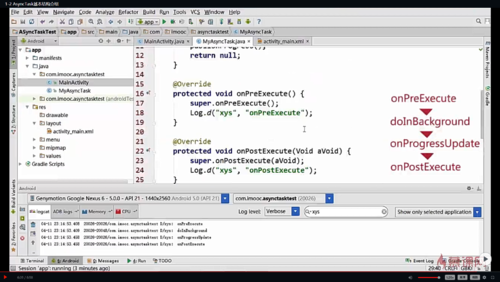 查看全部
查看全部 -
构建AsyncTask子类的回调方法
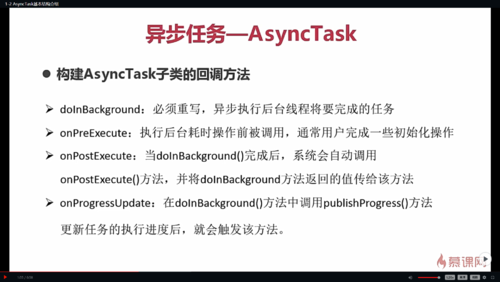 查看全部
查看全部 -
AsyncTask子类的参数
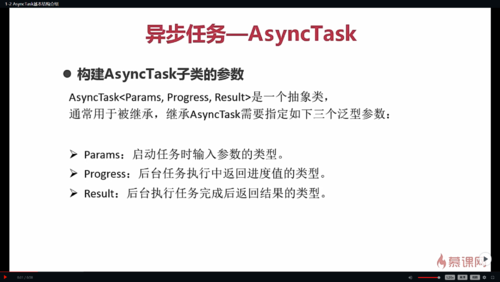 查看全部
查看全部 -
下载图片流程查看全部
-
必须在ui线程中创建asynctask实例,并调用execute方法
重写的方法是系统自动调用 的,也就是我们只能重写,不能选择何时调用
每个asynctask只能执行一次,多次调用会引发运行时异常
只有doinbackground才是运行在其他线程(非主线程)更新ui是在主线程
查看全部 -
asynasynctask异步操作的示例
继承asynctask<string, void ,bitmap>
string 启动任务时输入的参数类型
void后台执行任务时返回的 进度值类型
bitmap 后台执行任务后返回 结果的类型
子类调用execute方法,以URL为传进去的参数
调用onpreexecute,进行初始化操作,比如将进度条可见
调用doinbackground方法进行真正的异步操作处理,例如耗时操作,返回一个类型给onpostexecute方法
onpostexecute方法(运行在主线程,可进行ui操作,显示图片)
查看全部 -
asynctask <params,progress,result>
params:启动任务时输入的参数类型
progress:后台执行任务时返回的 进度值类型
result :后台执行任务后返回 结果的类型
asynctask子类必须回调的方法及顺序:
2、doinbackground:必须重写,在里面执行了publishprogress方法,系统才回调3、onprogressupdate方法
1、onpreexecute:后台耗时任务操作前被调用,用于初始化操作
4、onpostexecute:当doinbackground完成后返回值,系统自动调用onpostexecute,接收值
查看全部
举报